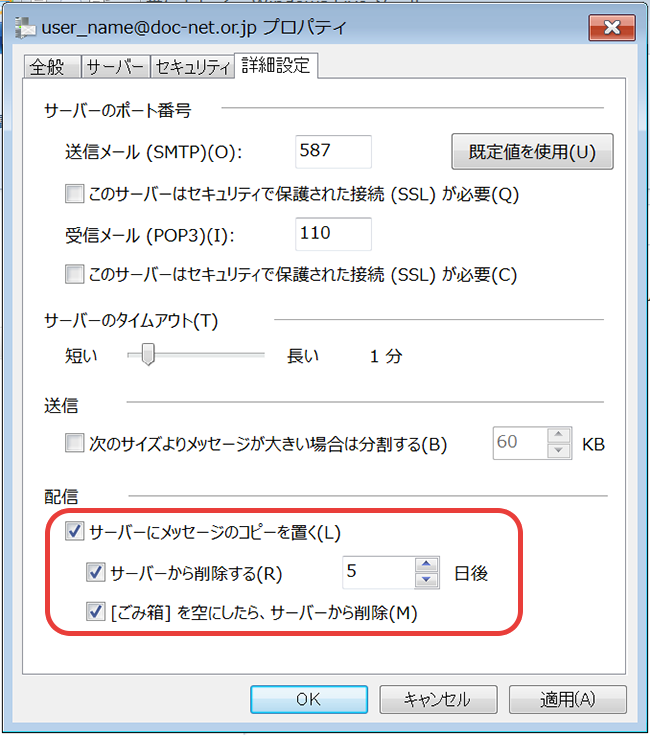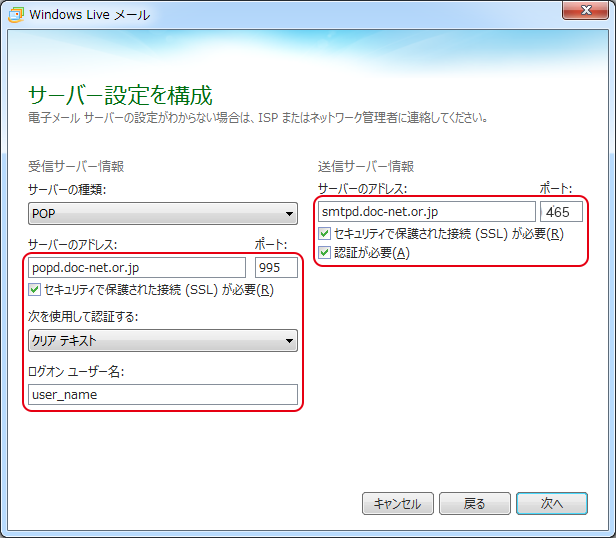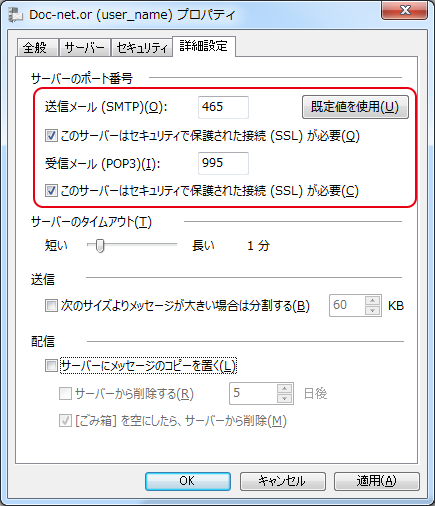Windows Live メール の設定方法
メールソフトの設定に慣れている方は、メールサーバーの仕様をご覧ください。
-
Windows Live メールを起動
メールソフトがインストールされていない場合は、マイクロソフトのウェブサイト (新しいウィンドウで開きます)から無料でダウンロードできます。
-
メールアカウントの追加
『ツール』メニューの『アカウント』タブをクリックし、『アカウント』ウィンドウの『電子メール』ボタンをクリックします。
メールソフトを初めて起動する場合は、この手順をスキップしてください。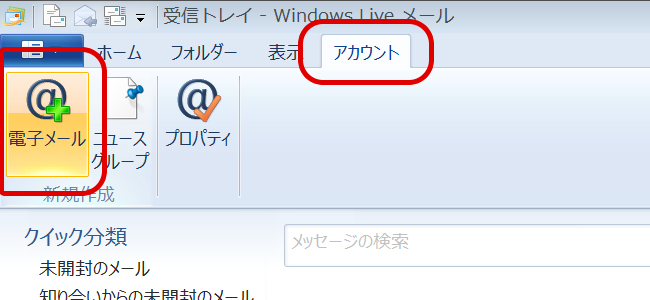
-
アカウント情報の入力およびサーバーの設定
メールアドレス形式 ユーザー名@doc-net.or.jp 送信メールサーバ smtpd.doc-net.or.jp 受信メールサーバ popd.doc-net.or.jp 送信ポート番号 587(標準)・465(SSL暗号化通信対応) 受信ポート番号 110(標準)・995(SSL暗号化通信対応) 送信認証 必要
対応方式(標準):クリアテキスト/パスワード/LOGIN/PLAIN/CRAM-MD5
対応方式(SSL):クリアテキスト/パスワード/LOGIN/PLAIN受信認証 必要
対応方式(標準・SSL共通):クリアテキスト/パスワード/PLAIN電子メールアドレス、パスワードなどを入力し『次へ』ボタンをクリックします。
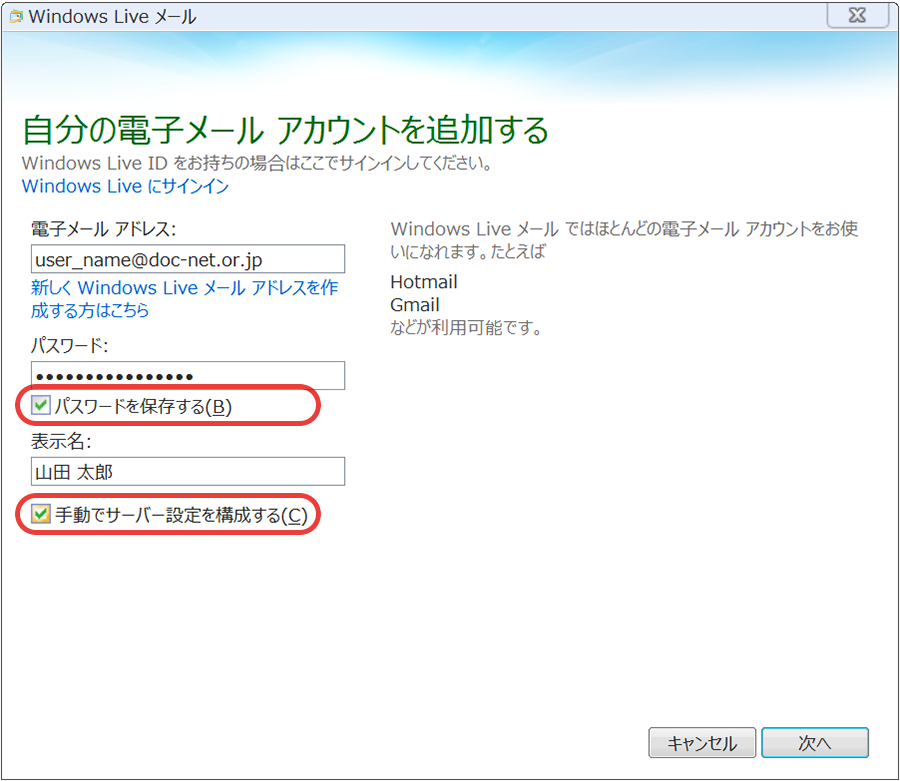
受信サーバー、送信サーバーなどを入力し『次へ』ボタンをクリックします。
SSLを利用する場合はこちら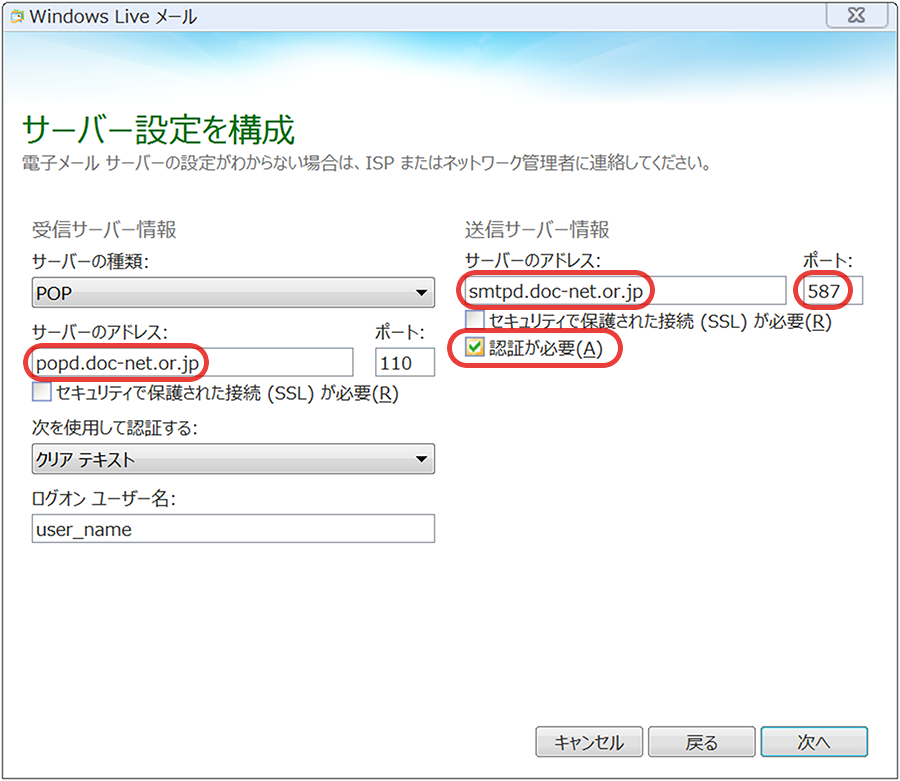
『完了』をクリックします。
メールソフトの設定はまだ完了していません、ご注意ください。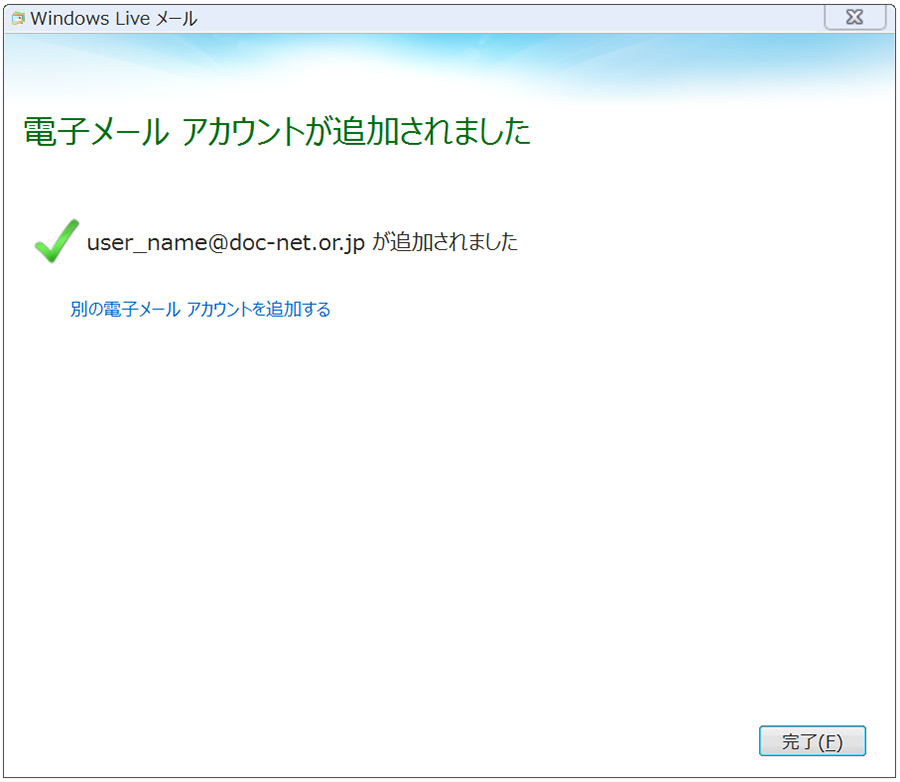
-
メールアドレスの設定
『アカウント』ウィンドウの『プロパティ』ボタンをクリックします。
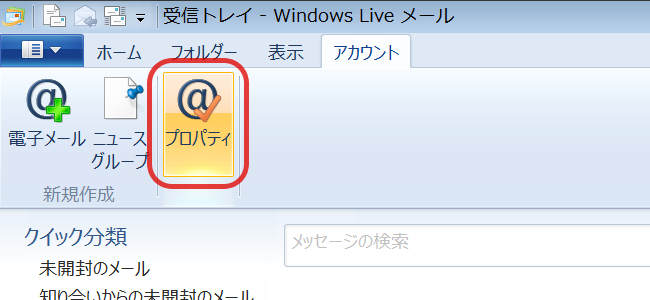
-
メールアドレスの名称設定
『全般』ウィンドウの『メールアカウント』にメールアドレスを入力し、『詳細設定』タブをクリックします。

-
メールの保存設定
→ メールを送受信する端末、メールソフトが1つの場合『サーバーにメッセージのコピーを置く』チェックボックスをクリックし、チェックを外します。『OK』ボタンをクリックすれば、メールソフトの設定は完了です。
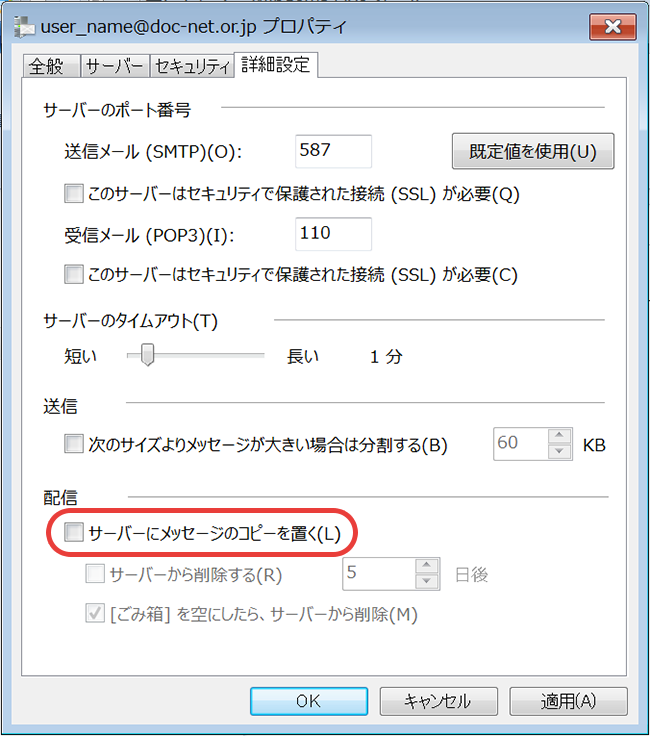
-
メールの保存設定
→ メールを送受信する端末・メールソフトが複数の場合『配信』設定のチェックボックスをクリックし、全ての項目にチェックを入れます。『OK』ボタンをクリックすれば、メールソフトの設定は完了です。